Eliminación de Tiempos x Tiempos desde eClock Go
La eliminación de tiempos x tiempos es funcional para ocasiones en las cuales los colaboradores tienen horas de tiempo extra pagadas en tiempo, es decir, si su jornada laboral es de 8 horas, y el colaborador un día laboró 10 horas, esas 2 horas extras, son abonadas como tiempo x tiempo, y podrán ser consumidas en días posteriores, es decir, si un colaborador labora en la semana siguiente solo 6 horas, puede ocupar las 2 horas para completar el turno de ese día en particular y finalizar con 8 horas laboradas.
Llega a suceder que tenemos a un colaborador que se le dieron 50 horas de tiempos por tiempos y por necesidad hay que eliminar esas horas de su banco de horas sin que sean "consumidas" o sea, utilizadas en otro día,
¿Quieres saber cómo funciona el módulo de tiempo x tiempo dentro de eClock Go?, haz clic en el siguiente enlace ¡Conoce el módulo de Tiempo x Tiempo y Horas extra!
Para la eliminación de tiempos x tiempos, lo haremos dentro del módulo de listado de asistencias, en el módulo de Asistencias que encontraremos en la barra lateral izquierda.
Solo se podrán eliminar las horas abonadas.
Seleccionaremos un periodo de tiempo y colocaremos los filtros necesarios para acceder al listado de asistencia. Para poder hacer la eliminación es importante que el switch de la parte superior derecha de H. Extras esté habilitado: 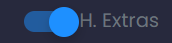 para poder ver dentro de cada colaborador el siguiente campo:
para poder ver dentro de cada colaborador el siguiente campo:
Daremos clic en las horas que tiene el colaborador como TxT y se mostrará el modal de movimientos de tiempos x tiempos:
Para hacer la eliminación de tiempos x tiempos, tenemos dos formas de hacerlo, eliminación de uno a uno de los abonos, o poder eliminar todo el tiempo abonado al colaborador, esta decisión será tomada de acuerdo a la necesidad de la operación, a continuación, te explicaré primero como:
Eliminar un solo abono a un colaborador
1. Localiza un abono de tiempo dentro del modal de movimientos de tiempos x tiempos.
2. Selecciona el checkbox del abono del cual vas a eliminar.
3. En la parte inferior derecha, tendrás la oportunidad de consumir ese tiempo x tiempo.
4. Te dará la opción a elegir el tipo de movimiento por el cual se eliminarán las horas abonadas, deberás seleccionar una entre Compensadas, Corrección o Canceladas y agregar un comentario, el cual se quedará grabado como auditoría del movimiento.
5. Por último, haz clic en el botón de Consumir.
Eliminar todos los abonos a un colaborador
1. Abre el modal de Banco de Horas del colaborador.
2. Selecciona el checkbox de solo un abono que tenga el colaborador.
3. Haz clic en el botón rojo liquidar que se muestra en la parte inferior izquierda (aparecerán todas las horas que el colaborador tiene abonadas en el periodo seleccionado en el filtro).
4. Te dará la opción a elegir el tipo de movimiento por el cual se eliminarán las horas abonadas, deberás seleccionar una entre Compensadas, Corrección o Canceladas y agregar un comentario, el cual se quedará grabado como auditoría del movimiento.
5. Por último, haz clic en el botón de Liquidar.
Ahora ya cuentas con las herramientas necesarias para realizar, desde eClock Go, la eliminación del "tiempo por tiempo" de tus colaboradores de forma correcta.
No olvides que si tienes alguna duda, contacta a nuestro canal de soporte enviando un correo electrónico a soporte@eclock.com.mx.
Related Articles
Manual de Autoservicio eClock Go.
Manual de Autoservicio En este artículo explicaremos cada apartado de la aplicación eClock Go y veremos cómo funciona. Cuando iniciamos sesión en la App eClock Go nos mostrará la siguiente imagen que es la pantalla principal de nuestro Autoservicio. ...¿Cómo checar entrada y salida desde mi celular en la app de eClock Go?
Para registrar nuestras entradas y salidas desde el celular, y mediante el reconocimiento facial de eClock Go deberemos realizar los siguientes pasos: Para usuarios de Autoservicio. 1. Entraremos a nuestra aplicación de eClock Go. Si quieres saber ...¿Cómo pido permisos o vacaciones desde la app de asistencia eClock Go?
Pedir permisos y vacaciones desde la aplicación de eClock Go. Para permisos y justificaciones: 1. Nos iremos a nuestro módulo de autoservicio y entraremos al botón de "Permisos y justificaciones". 2. Seleccionaremos el día que requeriremos nuestro ...Crear plantillas dinámicas para descargar documentos de eClock Go.
Las plantillas de documentos en eClock permiten automatizar la generación de documentos al jalar información directamente desde la base de datos del colaborador. Este manual describe los pasos para crear y subir correctamente una plantilla en formato ...Crear suscripción empresarial de eClock Go
Este proceso lo puedes realizar desde una computadora o un teléfono celular. La persona encargada de tu cuenta te enviará un correo con tu llave de suscripción, es importante que la tengas a la mano al crear tu registro. Ingresa en la siguiente ...